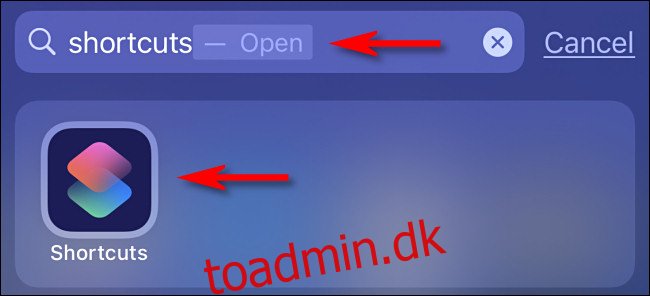Træt af at fumle rundt i mørket? Med iOS 14 eller nyere på en iPhone 8 eller nyere kan du hurtigt tænde og slukke din lommelygte med to eller tre tryk på bagsiden af din iPhone ved hjælp af en funktion kaldet Back Tap. Sådan konfigurerer du det.
Indholdsfortegnelse
Hvordan virker Back Tap?
Back Tap er en iOS-tilgængelighedsfunktion, der registrerer fysiske fingertryk på bagsiden af din iPhone ved hjælp af din telefons indbyggede accelerometer. Det virker på iPhone 8 og nyere iPhones. Når den er konfigureret i Indstillinger, kan du bruge to eller tre tryk til at starte mange forskellige handlinger på din telefon, inklusive genveje, som er, hvad vi vil bruge her til at tænde lommelygten.
Oprettelse af lommelygteskift-genvejen
For at tænde og slukke for lommelygten skal vi oprette en brugerdefineret genvej ved hjælp af den indbyggede genvejsapp. For at gøre det skal du åbne “Genveje.” Hvis du ikke kan finde det, så prøv en Spotlight-søgning: Stryg ned fra midten af din startskærm med én finger. Skriv “genveje” i søgefeltet, og tryk derefter på ikonet “Genveje”.
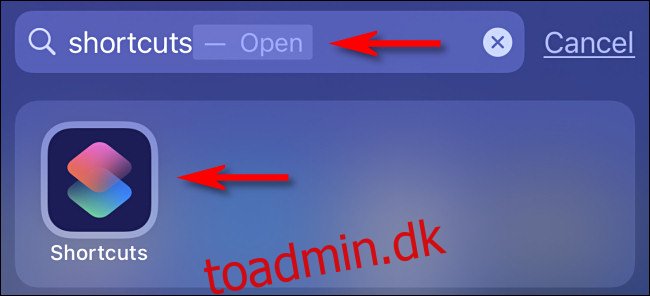
Hvis du ser oversigtsskærmen “Genveje”, når appen åbnes, skal du trykke på fanen “Mine genveje” og derefter vælge “Alle genveje.”
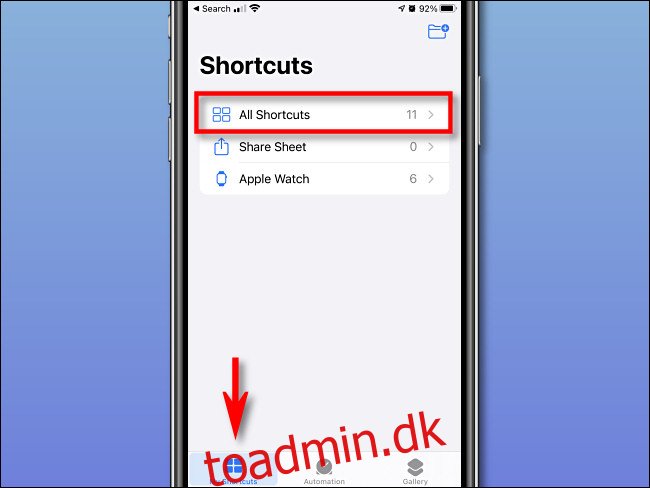
På skærmen “Alle genveje” skal du trykke på plusknappen (“+”).
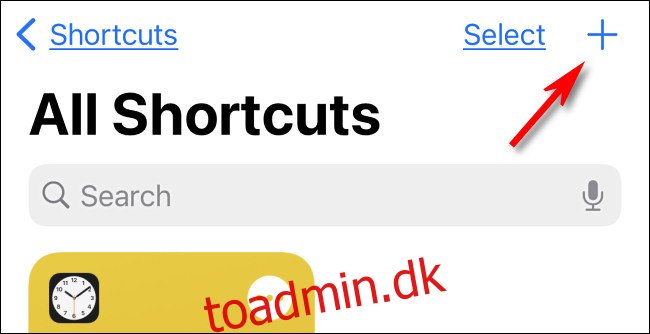
Dernæst vil du se en “Ny genvej”-side, hvor du tilføjer trinene (kaldet “handlinger”) til genvejen. Lad os først omdøbe genvejen. Tryk på knappen “ellipser” (tre prikker).
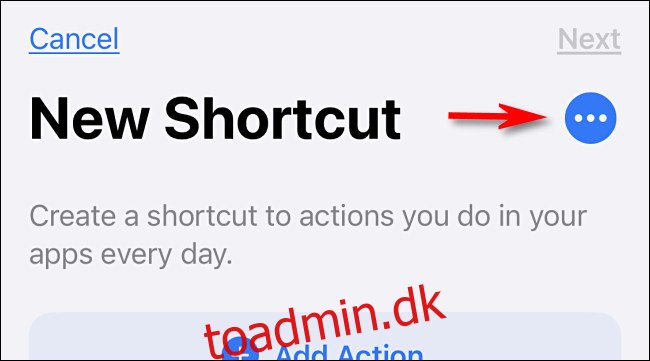
Tryk på tekstområdet “Genvejsnavn”, og omdøb genvejen til “Lommelygteskift”, og tryk derefter på “Udført”.
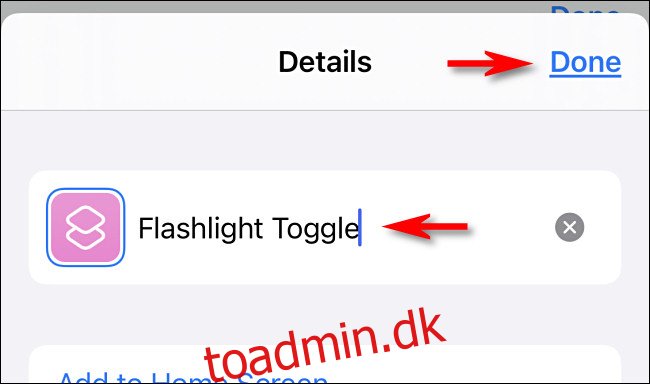
Når du er tilbage på genvejsskærmen, skal du trykke på “Tilføj handling”.
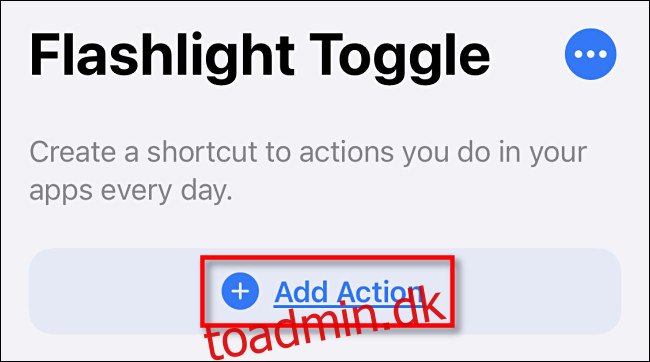
Når panelet “Handlinger” vises, skal du søge efter “lommelygte”. Tryk på “Indstil lommelygte” i resultaterne.
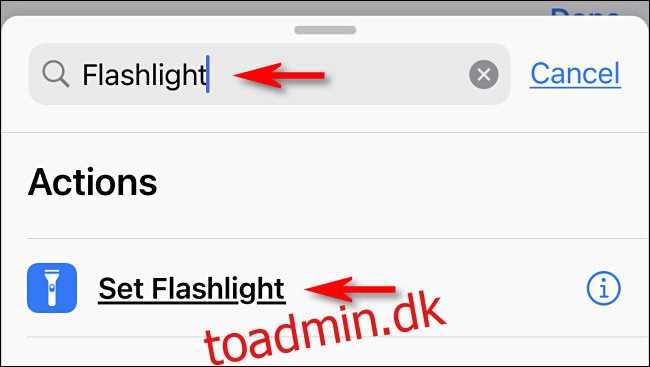
Handlingen “Indstil lommelygte” vises på handlingslisten. Som standard er den kun indstillet til at tænde lommelygten, når genvejen køres. Det, vi ønsker, det skal gøre, er at skifte lommelygten til enten at tænde eller slukke, når genvejen kører. For at gøre det skal du trykke på ordet “Tænd” i sætningen “Tænd lommelygte”.
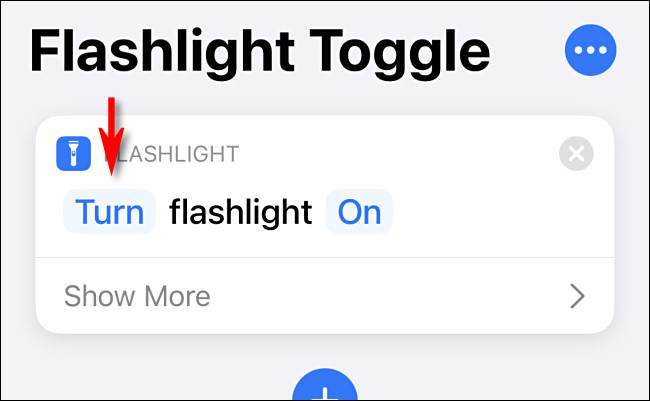
Når menuen “Operation” dukker op, skal du vælge “Toggle”.
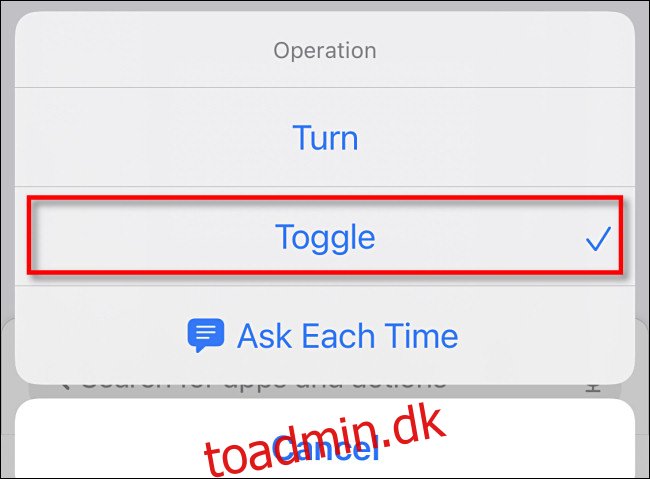
Tilbage i handlingslisten skulle “Lommelygte”-handlingen nu læse “Skift lommelygte.” Det betyder, at hvis du kører genvejen, og lommelygten er slukket, tændes lommelygten. Hvis du kører genvejen, mens lommelygten er tændt, slukkes lommelygten. Du programmerer!
Tryk på “Udført” for at afslutte genvejen.
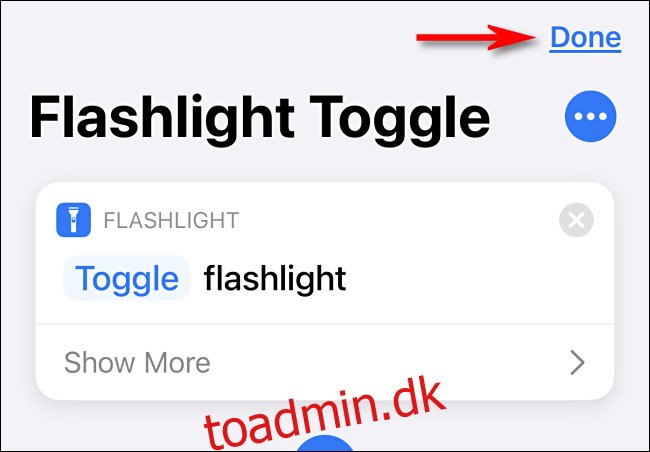
Derefter vil du se din “Lommelygteskift”-genvej på din liste. Du kan teste det nu ved at trykke på genvejens knap. Hvis lommelygten tændes, skal du trykke på genvejsknappen igen for at slukke den.
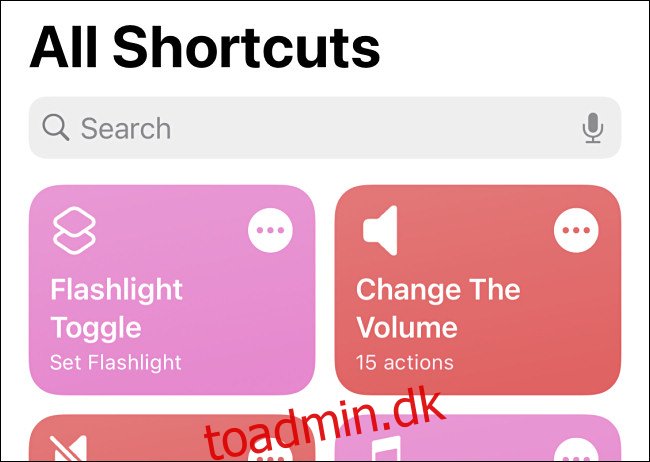
Nu er du klar til at gå til næste trin: at linke genvejen til Tilbage Tap.
Konfiguration af Tilbage Tryk for at køre lommelygtegenvejen
Nu hvor vi har konfigureret genvejen, der tænder og slukker lommelygten, bliver vi nødt til at konfigurere, hvordan vi aktiverer den med Back Tap. For at gøre det skal du åbne “Indstillinger”.
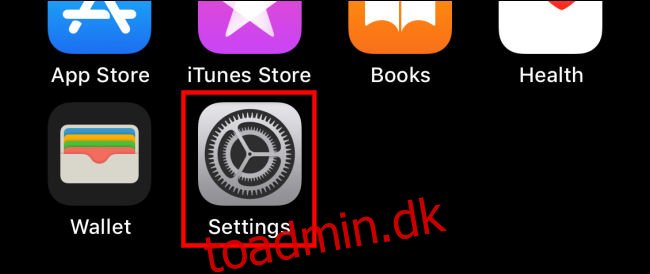
I Indstillinger skal du navigere til Tilgængelighed > Berøring.
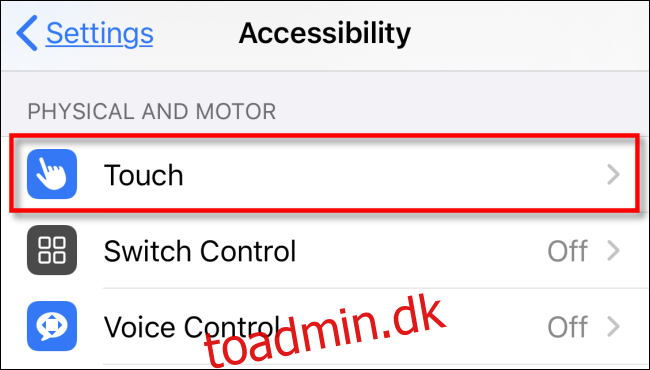
I “Touch Settings” skal du vælge “Tilbagetryk”.
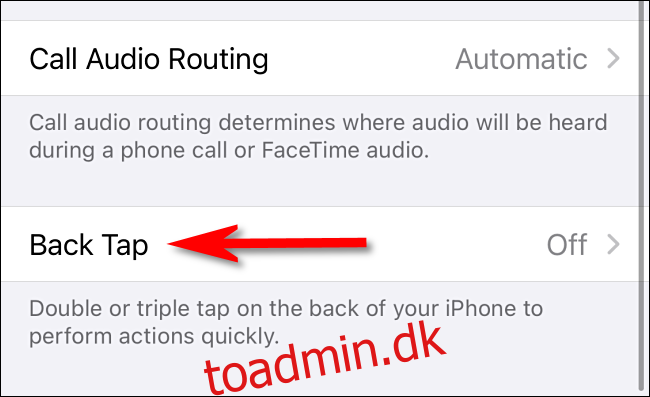
I “Back Tap”-indstillingerne skal du vælge, om du vil aktivere din lommelygte ved at bruge to tryk (“Double Tap”) eller tre tryk (“Triple Tap”) på bagsiden af din telefon, og vælg derefter den matchende mulighed.
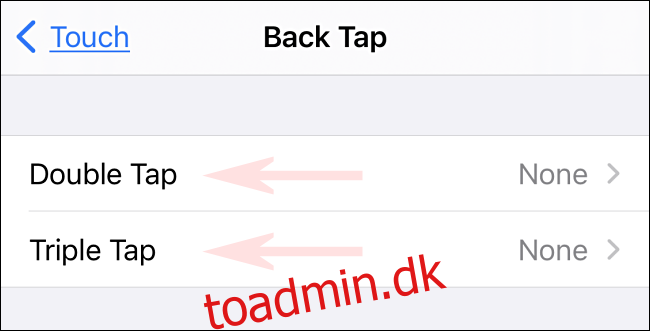
Rul derefter ned gennem handlingslisten, indtil du ser afsnittet “Genveje”. Vælg genvejen “Lommelygteskift”, vi lige har oprettet.
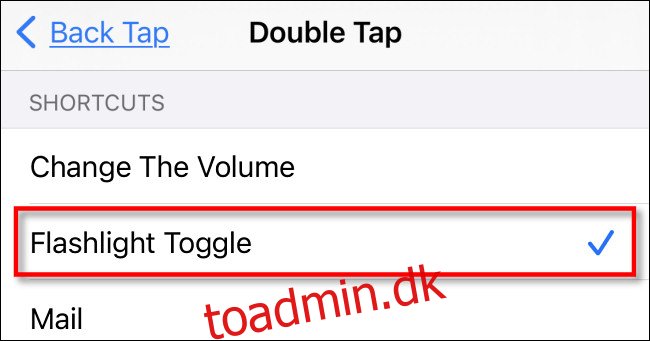
Tryk én gang tilbage for at sikre, at ændringen er registreret, og afslut derefter Indstillinger. Næste gang du dobbelt- eller tredobbelt trykker på bagsiden af din iPhone (afhængigt af hvordan du konfigurerer den), tændes din iPhone-lommelygte. Tryk på bagsiden to eller tre gange igen for at slå den fra. God fornøjelse med at oplyse mørke rum!